I. Установка
Для отладки и запуска программ из среды Codeblocks, его необходимо устанавливать из дистрибутива, включающего компилятор (GCC).
Адрес проекта в интернете - http://www.codeblocks.org/
Скачивайте инсталлятор с MinGW, чтобы поставить все целиком с минимумом усилий.
II. Создание новой программы
Создание новой программы выполняет встроенный мастер. Для его запуска необходимо выбрать: File->New->File.
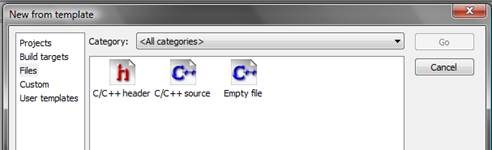
Выбираем Empty file. Нажимаем Go.
На следующем шаге показано приглашение. Эта форма не несет никакой полезной задачи, поэтому можно установить галочку Skip this page next time и нажать Next (в этом случае эта форма больше появляться не будет).

На следующем этапе необходимо указать расположение файла программы. Обратите внимание, что у файла должно быть явно указано расширение (имя_файла.c или имя_файла.cpp) – от этого зависит подсветка синтаксиса в процессе написания программы и процесс компиляции.
Если в момент создания нового файла будет открыт проект, то можно автоматически присоединить создаваемый файл к открытому проекту.

Нажимаем Finish.
После этого вы попадете в среду разработки. Область написания кода находится справа. Под ней расположена отладочно-информационная область. Слева от нее - область управления.
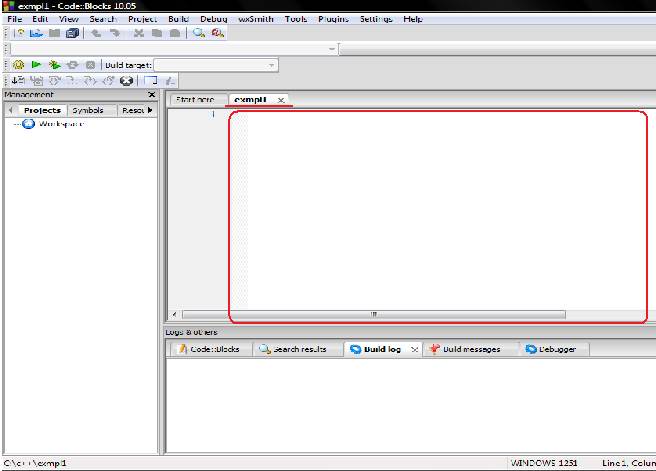
После написания кода можно выполнить:
Компиляцию файла/проекта(Build) – Ctrl+F9
Запуск файла/проекта(Run) – Ctrl+F10
Компиляцию и запуск файла/проекта(Build and Run) – F9
Эти же функции выполняют пиктограммы верхнего меню (расположенного под основным меню).

 2015-10-22
2015-10-22 795
795







